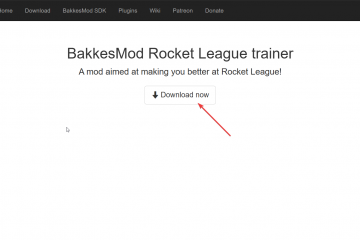Amazon memudahkan pembelian dan pengunduhan perangkat lunak digital langsung ke komputer Anda. Setelah Anda menyelesaikan pembelian, penginstal dan kunci aktivasi apa pun disimpan di Perpustakaan Game & Perangkat Lunak, di mana Anda dapat mengaksesnya kapan saja. Ikuti langkah-langkah berikut untuk menemukan, mengunduh, dan menginstal perangkat lunak Anda tanpa kebingungan.
Langkah 1: Periksa akun Amazon dan status pembelian Anda
Sebelum Anda dapat mengunduh pesanan digital Amazon seperti perangkat lunak dan permainan, Anda harus masuk dengan akun Amazon yang sama dengan yang Anda gunakan untuk membeli perangkat lunak. Pembelian ditautkan ke akun tersebut, jadi masuk ke toko regional lain (seperti amazon.co.uk, bukan amazon.com) mungkin menyembunyikan pesanan atau tautan unduhan Anda.
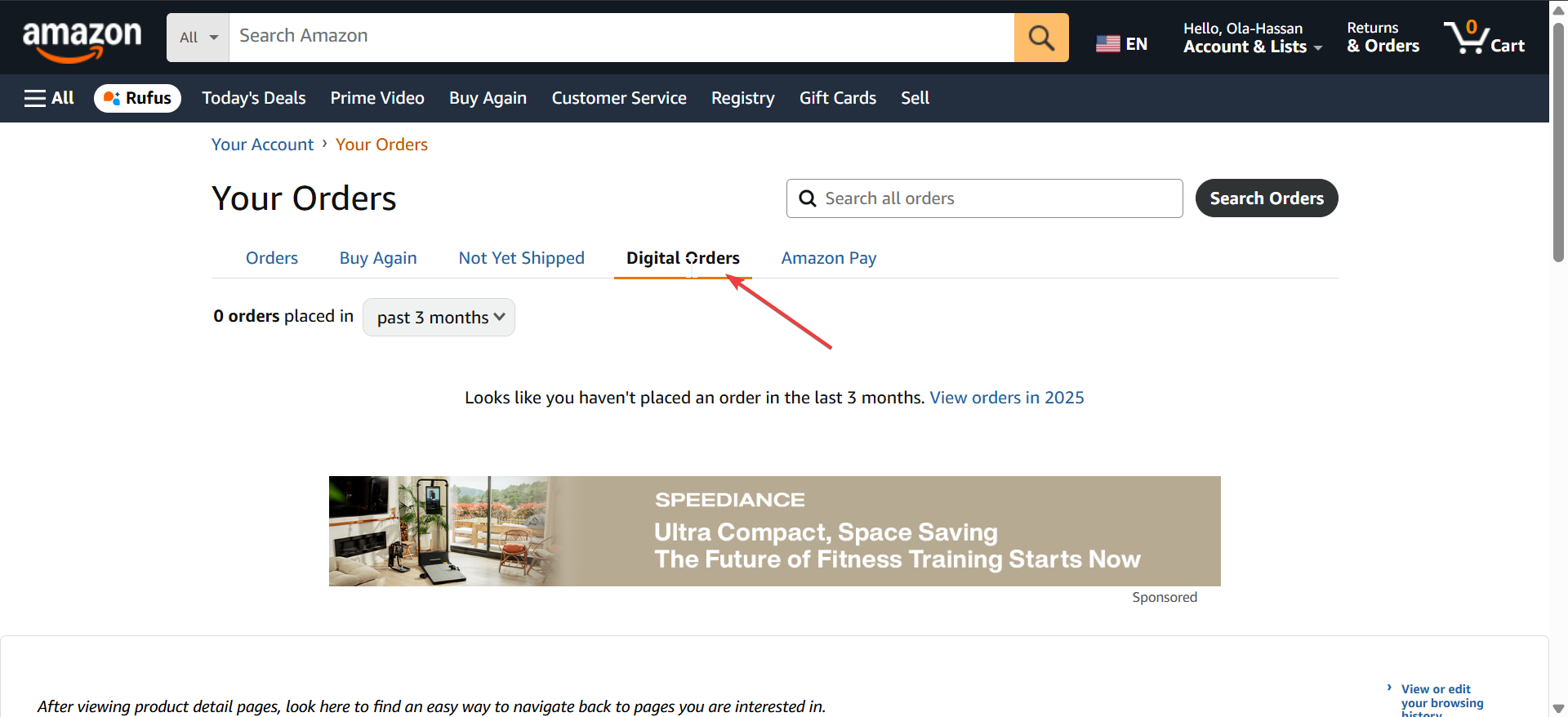
Selanjutnya, buka Pengembalian & Pesanan dan pilih Pesanan Digital. Verifikasi bahwa pembelian perangkat lunak ditampilkan sebagai Selesai. Jika pembayaran gagal atau pesanan masih diproses, Anda tidak akan melihat opsi unduh.
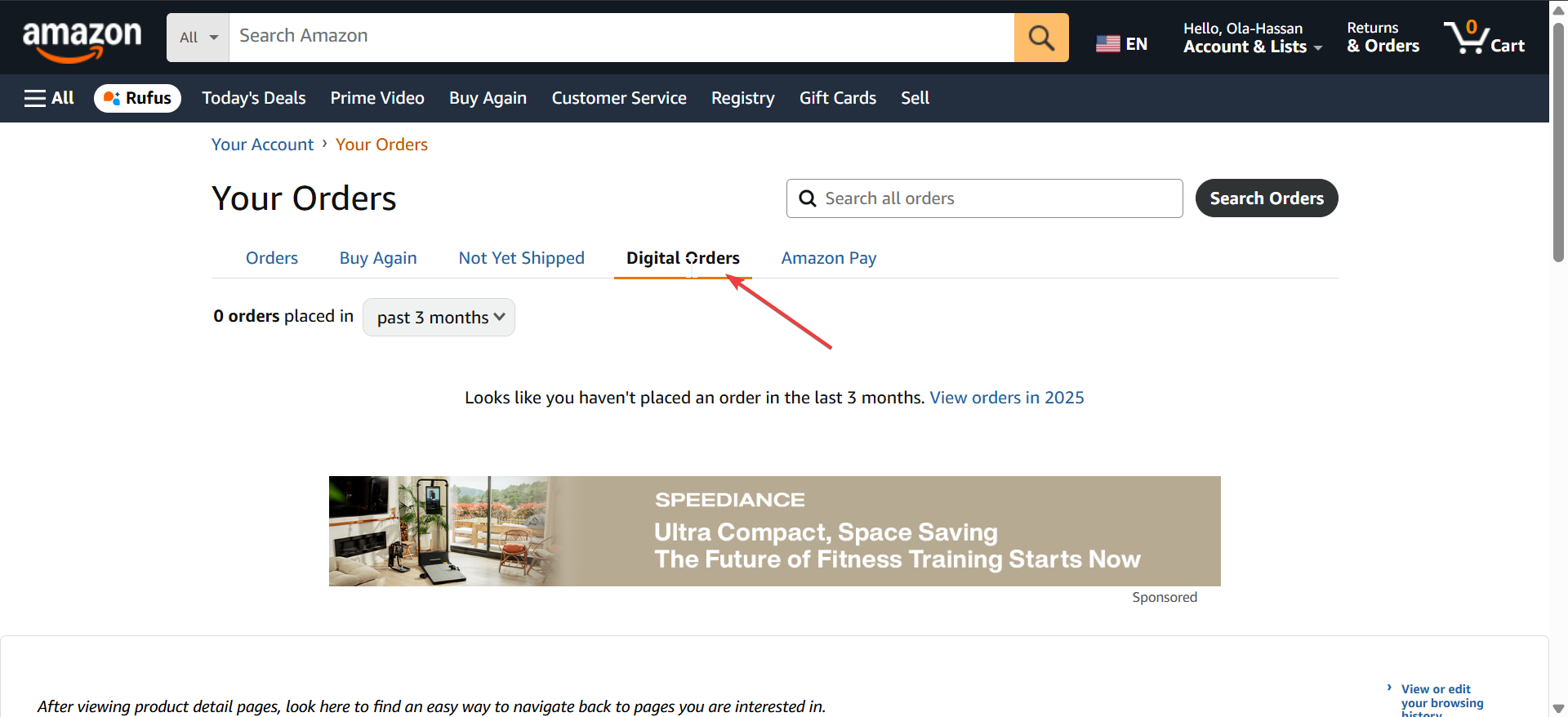
Langkah 2: Akses Perpustakaan Game & Perangkat Lunak Anda
Buka Perpustakaan Game & Perangkat Lunak dari menu akun Anda. Bagian ini mencantumkan setiap judul perangkat lunak digital yang Anda beli, beserta opsi pengunduhan dan kode aktivasi.
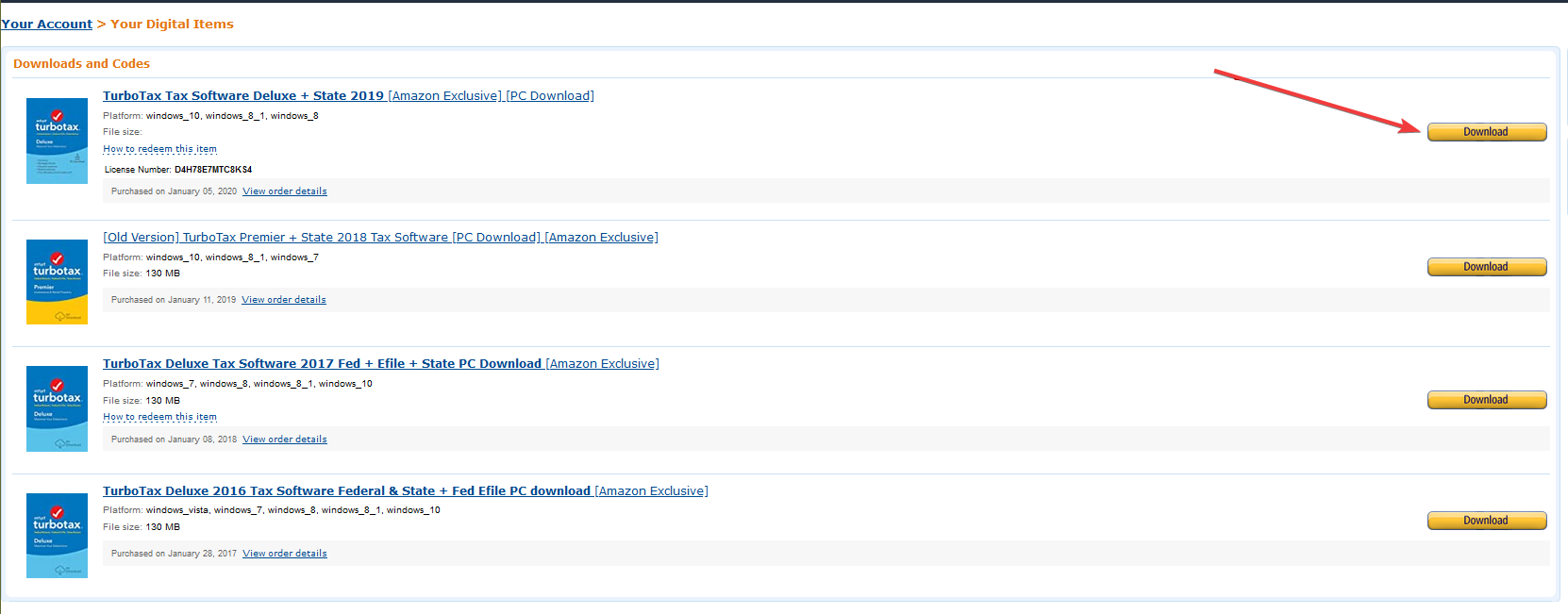
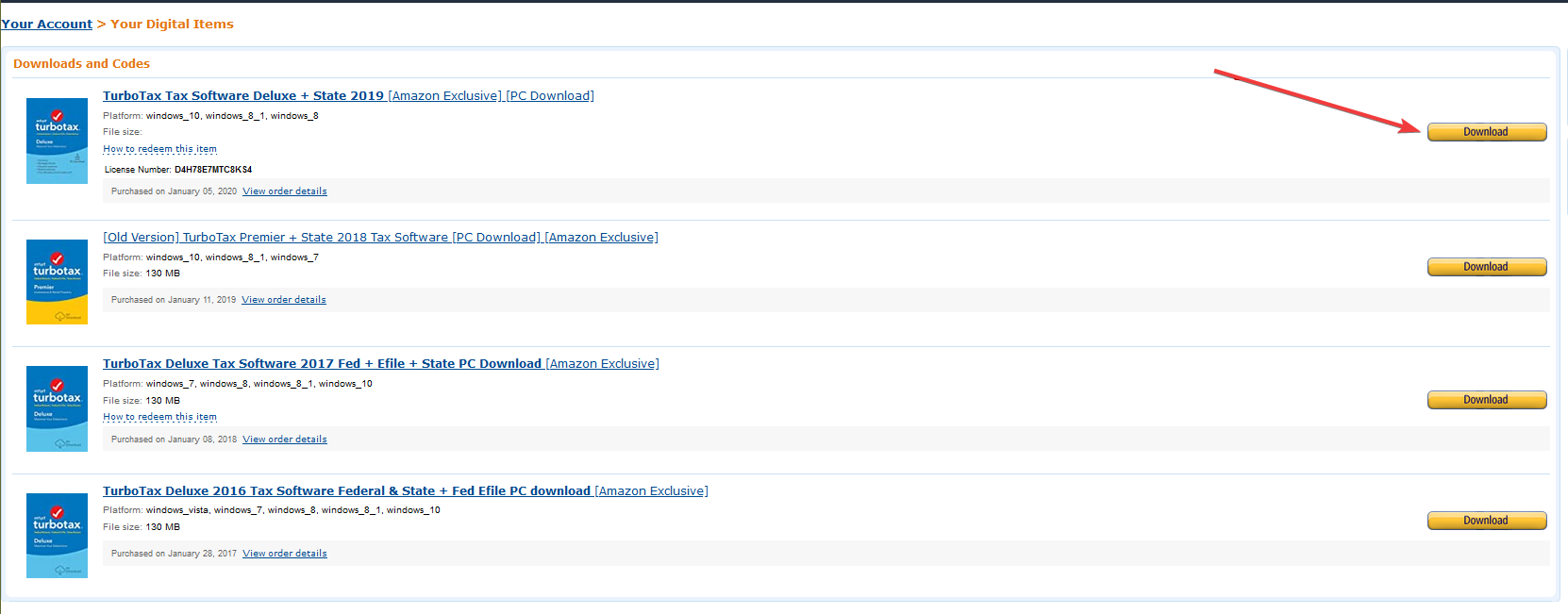
Di samping setiap produk, Anda akan melihat tombol Unduh atau tautan Tukarkan Kode. Pengunduhan langsung membuka file penginstal, sementara beberapa perangkat lunak pihak ketiga, seperti produk Microsoft atau Adobe, memerlukan memasukkan kode di situs vendor.
Langkah 3: Unduh dan instal perangkat lunak Anda
Klik tombol Unduh di samping perangkat lunak Anda. Pilih lokasi yang aman di PC atau Mac Anda untuk menyimpan file penginstal. Sebagian besar program hadir sebagai file.exe,.dmg, atau.zip.
Sekarang, klik dua kali file yang diunduh untuk memulai instalasi. Ikuti petunjuk di layar untuk menyelesaikan pengaturan.
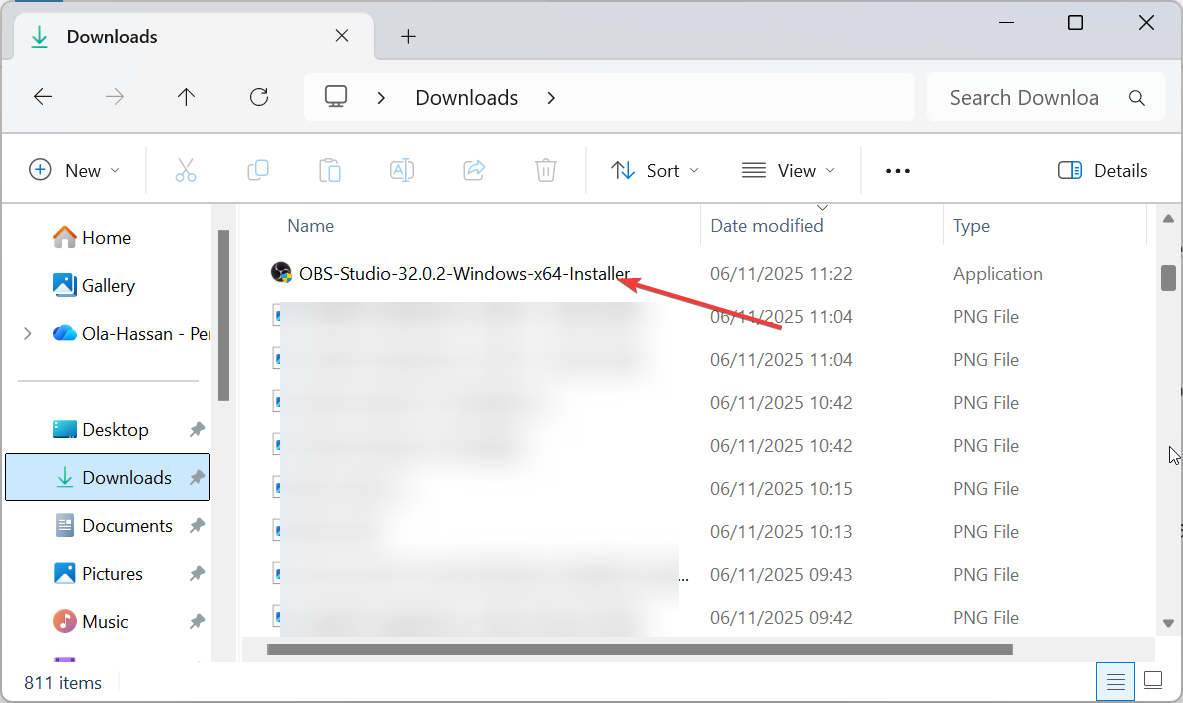
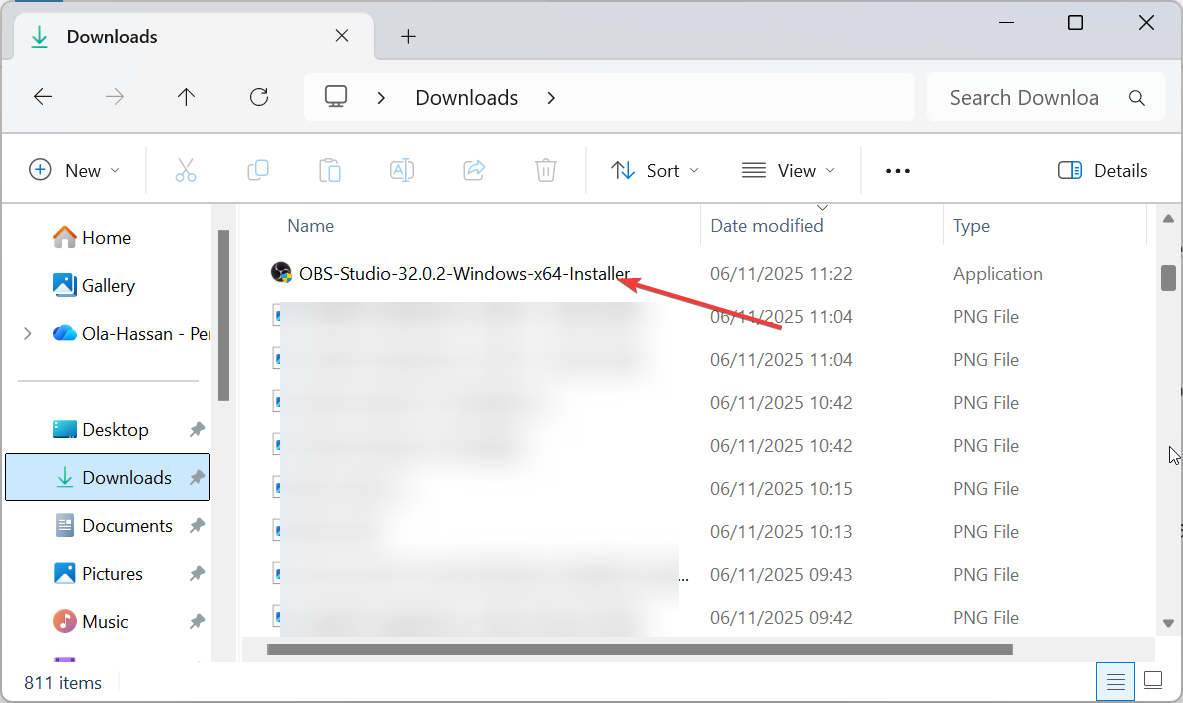
Terakhir, jika perangkat lunak memerlukan kunci aktivasi setelah instalasi, salin dari Perpustakaan Game & Perangkat Lunak dan masukkan saat diminta.
Langkah 4: Instal ulang atau pulihkan pembelian Anda
Jika Anda menyetel ulang komputer atau beralih ke perangkat baru, masuk kembali ke Amazon dan kembali ke Perpustakaan Game & Perangkat Lunak Anda. Anda dapat mengunduh ulang penginstal dan mengaktifkannya kembali menggunakan lisensi yang sama, selama persyaratan perangkat lunak mengizinkan beberapa aktivasi.
Memecahkan masalah pengunduhan atau penginstalan
Periksa setelan browser dan keamanan: Jika pengunduhan tidak dimulai, nonaktifkan pemblokir pop-up atau ekstensi browser yang mungkin mengganggu. Program antivirus terkadang dapat memblokir penginstal Amazon; menambahkan Amazon ke daftar tepercaya Anda dapat membantu. Verifikasi persyaratan sistem: Sebelum pemasangan, tinjau detail kompatibilitas produk di bawah daftarnya. Menjalankan perangkat lunak yang tidak kompatibel dapat menyebabkan kegagalan instalasi atau hilangnya fitur. Hubungi dukungan Amazon: Jika unduhan tetap tidak tersedia, hubungi Layanan Digital dan Dukungan Perangkat dari bagian Bantuan akun Anda. Berikan nomor pesanan dan nama produk Anda untuk penyelesaian yang lebih cepat.
Tips untuk pengalaman pengunduhan yang lebih lancar
Pastikan wilayah akun Anda cocok dengan toko pembelian. Gunakan koneksi kabel yang stabil untuk pengunduhan yang lebih cepat. Tambahkan penginstal Amazon ke pengecualian antivirus. Simpan cadangan kunci aktivasi secara offline. Verifikasi kompatibilitas perangkat lunak dengan OS Anda sebelum membeli.
FAQ
Dapatkah saya menginstal ulang perangkat lunak Amazon saya setelah mengganti komputer? Ya. Masuk dengan akun yang sama dan unduh lagi dari Perpustakaan Game & Perangkat Lunak Anda.
Di mana saya dapat menemukan kunci perangkat lunak Amazon saya lagi? Setiap kunci muncul di samping judul di Perpustakaan Game & Perangkat Lunak Anda di bawah Kunci Produk.
Bagaimana jika tautan unduhan saya tidak muncul? Beberapa judul memerlukan penukaran di situs vendor. Klik tautan “Tukarkan”yang disediakan untuk menyelesaikan proses.
Ringkasan
Masuk ke akun Amazon Anda dan verifikasi pesanan digital Anda. Buka Perpustakaan Game & Perangkat Lunak dan temukan judul yang Anda beli. Unduh penginstal dan jalankan pengaturan. Masukkan kunci aktivasi dari perpustakaan Anda. Simpan cadangan penginstal dan kunci untuk penginstalan ulang di masa mendatang.
Kesimpulan
Mengunduh perangkat lunak yang dibeli dari Amazon sangatlah mudah setelah Anda tahu di mana mencarinya. Perpustakaan Game & Perangkat Lunak Anda menyimpan setiap penginstal dan kunci aktivasi dengan aman untuk akses di masa mendatang. Baik Anda menyiapkan software baru, menginstal ulang setelah melakukan reset, atau mengambil kunci yang hilang, langkah-langkah ini memastikan Anda selalu memegang kendali atas pembelian digital Anda.